Как подключить две пары AirPods к iPhone.
Бывает такое, что вы хотите поделиться музыкой или звуком фильма с друзьями? Например, вы вместе путешествуете и хотите с одного устройства слушать музыку вдвоём, воспроизводя её на разные AirPods. Начиная с iOS 13 такая функция стала возможна.
Делимся музыкой со второй парой AirPods.
Отключение совместного прослушивания.
Устройства, поддерживающие функцию аудиошэринг.
Делимся музыкой со второй парой AirPods.
Возможность делиться композициями, которые включены на вашем смартфоне, с человеком, находящимся по близости в наушниках AirPods или Beats называется аудиошэринг. Как включить такую функцию:
- Положите наушники возле своего iPhone и откройте крышку кейса.
- Перейдите в «Пункт управления» → «Управление музыкой».
- Нажмите на значок AirPlay и выберите из списка двое наушников для воспроизведения.
- Чтобы беспроводные наушники появились в списке обнаруженных гаджетов, поднесите их с открытым кейсом к iPhone.

- После этого, выбирайте наушники и кликайте «Поделиться аудио».
В таком режиме вы сможете регулировать громкость отдельно для каждой пары гарнитуры. Также в пункте управления есть возможность переключать треки, ставить их на паузу, регулировать звук с помощью ползунков на экране.
Для того, чтобы поделиться музыкой с друзьями, необязательно подключать их AirPods к вашему смартфону. Просто в пункте управления вы можете нажать «Поделиться аудио» и iPhone автоматически обнаружит рядом с ним находящиеся AirPods, и будет воспроизводить звук на них.
Отключение совместного прослушивания.
Как перестать делиться звуком:
- Зайдите в настройки iPhone и перейдите в «Bluetooth»
- Найдите в списке AirPods, которые хотите отключить и нажмите «i» возле них, далее выберите «Забыть это устройство» и нажмите еще раз для подтверждения. После этого ваш смартфон перестанет делиться аудио с наушниками, которые вы отключили.
Устройства, поддерживающие функцию аудиошэринг.

Устройства, на которых доступна функция совместного прослушивания:
- iPhone 8 и все последующие модели.
- iPad Pro 12,9- дюйма (2-го поколения) или новее
- iPad Pro 11; 10,5.
- Модель Air (3-го поколения)
- iPad mini 5
- iPad (5-го поколения) или новее.
- iPod touch 7-го поколения.
Наушники, которые могут подключаться в пары:
- Все модели AirPods.
- Solo Pro
- Powerbeats Pro
- Powerbeats3
- Beats Solo3 Wireless
- Beats Studio3 Wireless
- BeatsX
Вот так просто и легко можно вместе с друзьями прослушивать одинаковую музыку с одного устройства. Смотрите вместе фильмы, слушайте аудио и наслаждайтесь классным контентом вместе в путешествиях, поездках, домашних посиделках.
Скорее всего, у вас есть ещё вопросы по AirPods. Мы уже собрали их все на одной странице.
Посмотрите:
Решите проблему с AirPods
Остались вопросы?
Позвоните нам
+7-978-773-77-77
Поделиться:
Как слушать музыку во время игры в Genshin Impact на Apple…
22 октября 2022 г. — 6 мин чтения
— 6 мин чтения
Чувствуете, что вам нужно джемовать под свои собственные мелодии? Узнайте, как слушать любимую музыку во время игры в Genshin Impact на мобильном устройстве!
Оригинальные саундтреки Genshin Impact привлекли широкую аудиторию, чтобы насладиться и оценить традиционное китайское искусство. Однако, если вы ежедневно играете в Genshin Impact, вам может показаться, что музыка повторяется или скучна.
Для вас, мобильных игроков, не волнуйтесь! Есть способы позволить вам слушать собственную музыку во время игры в Genshin Impact!
Как воспроизводить собственную музыку при воспроизведении Genshin Impact на устройствах Apple?
Если вы хотите воспроизводить музыку Spotify или музыку с других сайтов, помимо игры Genshin Impact, на своих устройствах Apple, таких как iPhone или iPad, выполните следующие действия!
- Запустите игру Genshin Impact на своем мобильном устройстве.
- Откройте меню Paimon и нажмите кнопку «Настройки».

- В левой части экрана найдите «Аудио» и щелкните по нему. На этом этапе вы должны увидеть различные уровни громкости, которые вы можете настроить.
- Если вы хотите отключить все звуки, генерируемые Genshin Impact, установите индикатор громкости в разделе «Настройки звука» на ноль .
Если вы заинтересованы в простом удалении фоновой громкости, но все еще хотите слышать диалоги персонажей, уменьшите индикатор громкости музыки в разделе « Баланс звука » до нуля , но оставьте громкость диалогов и звуковых эффектов такими, какие они есть. - Нажмите кнопку «Домой» на мобильном устройстве и откройте приложение музыкального проигрывателя. После того, как вы открыли приложение музыкального проигрывателя, воспроизведите песню.
- Войдите в панель управления на устройстве Apple и найдите поле с кнопкой воспроизведения, как показано ниже.
 (Чтобы легко открыть панель управления, попробуйте провести пальцем вниз из любого верхнего угла или вверх из любого нижнего угла). Вы должны быть в состоянии наблюдать песню, которую вы только что сыграли.
(Чтобы легко открыть панель управления, попробуйте провести пальцем вниз из любого верхнего угла или вверх из любого нижнего угла). Вы должны быть в состоянии наблюдать песню, которую вы только что сыграли. - Как только песня появится, вернитесь к приложению Genshin Impact, пока ваша песня все еще работает в фоновом режиме . Песня все еще должна играть, когда вы снова входите в Genshin Impact!
Если песня останавливается при повторном входе в Genshin Impact, откройте панель управления и снова воспроизведите песню оттуда. Если не помогло, повторите шаги 5-6.
Как воспроизводить собственную музыку при воспроизведении Genshin Impact на устройствах Android?
Пользователи Android также могут воспроизводить музыку во время игры в Genshin Impact аналогично пользователям устройств Apple. Просто следуйте этим шагам, чтобы играть в Genshin Impact Mobile со своими любимыми битами!
- Запустите игру Genshin Impact на своем мобильном устройстве.

- Откройте меню Paimon и нажмите кнопку «Настройки».
- В левой части экрана найдите «Аудио» и щелкните по нему. На этом этапе вы должны увидеть различные уровни громкости, которые вы можете настроить.
- Если вы хотите отключить все звуки, генерируемые Genshin Impact, установите индикатор громкости в разделе «Настройки звука» на ноль . Если вы заинтересованы в простом удалении фоновой громкости, но все еще хотите слышать диалоги персонажей, уменьшите индикатор громкости музыки в разделе « Баланс звука » до нуля , но оставьте громкость диалогов и звуковых эффектов такими, какие они есть.
- Нажмите кнопку «Домой» на мобильном устройстве и откройте приложение музыкального проигрывателя. После того, как вы открыли приложение музыкального проигрывателя, воспроизведите песню.
- Получите доступ к панели управления на своих устройствах Android и найдите поле с кнопкой воспроизведения, как показано ниже (вы должны получить доступ к панели управления Android, перетащив вниз от верхней части экрана).

- Убедившись, что песня отображается, вернитесь к приложению Genshin Impact, пока ваша песня все еще работает в фоновом режиме . Песня все еще должна играть, когда вы снова входите в Genshin Impact!
Если песня останавливается при повторном входе в Genshin Impact, снова откройте панель управления и снова воспроизведите песню оттуда. Если не помогло, повторите шаги 5-6.
Это работает и для других игр?
Собственно говоря, да! Например, многие из ваших любимых стримеров или ютуберов могут отрегулировать основную громкость Genshin Impact, чтобы они могли запускать свою собственную музыку для своей аудитории во время игры!
Как правило, если вы любите играть в мобильные игры, используя собственную музыку, регулировка параметров громкости в самой игре должна помочь решить ваши проблемы с музыкой бесплатно.
Однако вы должны убедиться, что ваши мобильные устройства могут работать как с приложением музыкального проигрывателя, так и с самими мобильными играми, так как для игр во время прослушивания сторонней музыки требуется, чтобы приложение музыкального проигрывателя работало в фоновом режиме. Звук, который вы слышите, требует, чтобы ваш телефон поддерживал его, предоставляя ему распределение производительности.
Звук, который вы слышите, требует, чтобы ваш телефон поддерживал его, предоставляя ему распределение производительности.
Следовательно, это может повлиять на ваш игровой процесс, поскольку вы можете почувствовать, что Genshin Impact будет немного отставать. Приведенные выше шаги также не должны вызывать технических проблем, поэтому, если вы столкнетесь с какими-либо проблемами со звуком в Genshin Impact или зависанием экрана в Genshin Impact, вам следует разобраться с ними!
Опубликовано
Марк ХаммесДелиться
URL-адрес скопирован
Геншин Импакт
Аудио
Музыка
Яблоко
Андроид
Мобильный
Самые популярные создатели контента Genshin Impact
Читать далее
Игры
Марк Хаммес
Как сделать реролл в Genshin Impact? Руководство по системе жалости
Игры
Марк Хаммес
Знаменитости, играющие в Genshin Impact (вы не поверите, номер 3.
 ..)
..)Игры
Марк Хаммес
Является ли Genshin Impact кроссплатформенным? Как играть в кооперативном режиме?
верхний
Как на самом деле слушать треки без потерь в Apple Music
Каждый продукт тщательно отбирается нашими редакторами. Если вы покупаете по ссылке, мы можем получить комиссию.
Если вы являетесь платным подписчиком Apple Music, вы можете слушать аудиодорожки с качеством без потерь. С начала июня 2021 года Apple обновляет весь свой каталог Apple Music своим новым аудиокодеком без потерь Apple Lossless Audio Codec (ALAC).
Существует два типа треков без потерь, которые может воспроизводить Apple Music:
• Без потерь: Каждая дорожка представляет собой звук без потерь качества CD (16 бит/44,1 кГц), что в четыре раза выше (или более) качества звука предыдущих аудиодорожек AAC, которые вы воспроизводили в потоковом режиме. Эти треки без потерь могут достигать максимального битрейта 24 бит/48 кГц.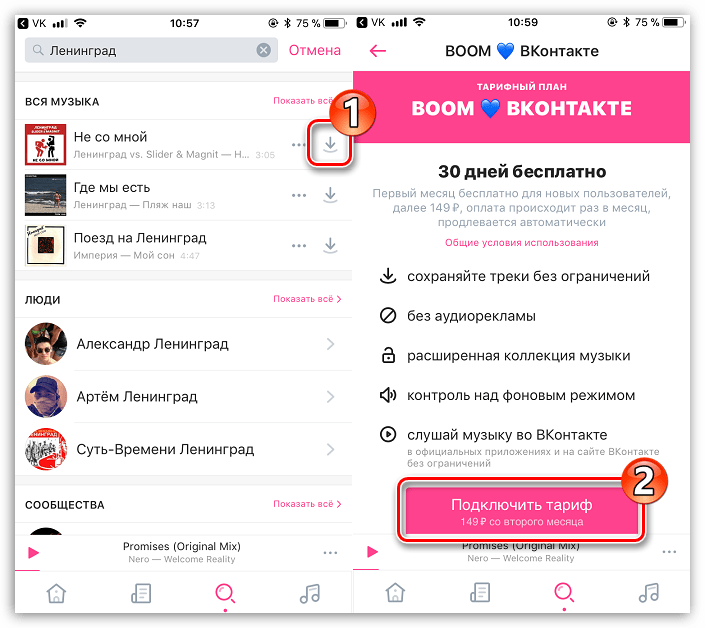
• Hi-Res Lossless: Apple предлагает аудиодорожки с еще более высоким разрешением, называемые Hi-Res Lossless. Эти треки без потерь имеют битрейт до 24 бит/192 кГц, но вам нужно довольно специализированное оборудование Hi-Fi, чтобы слушать эти треки во всей их красе.
По состоянию на май 2023 года Apple Music имеет 90 миллионов треков, закодированных в аудиоформате без потерь. Однако, чтобы слушать эти звуковые дорожки без потерь, вам нужно знать пару вещей.
Шаг 1. Убедитесь, что ваше устройство Apple обновлено
Во-первых, вам необходимо убедиться, что на вашем устройстве Apple установлено обновленное программное обеспечение. Apple выпустила эти обновления в середине 2021 года, поэтому вполне вероятно, что ваше устройство готово к работе, но стоит знать, если вы не обновляли его годами. Ваше устройство должно быть запущено:
- iPhone: iOS 14.6 (или новее).
- iPad: iPadOS 14.
 6 (или новее).
6 (или новее). - Mac: macOS 11.4 (или новее).
- Apple TV: tvOS 14.6 (или новее).
Шаг второй: Включите потоковую передачу без потерь на вашем устройстве Apple
Вам также необходимо повысить качество звука в настройках, чтобы включить эти звуковые дорожки без потерь и с высоким разрешением. Чтобы включить потоковую передачу без потерь на вашем iPhone, iPad, Mac или Apple TV:
- Откройте приложение «Настройки».
- Выберите Музыка.
- Выберите качество звука.
- Выберите между Lossless и Hi-Res Lossless.
AirPods и другие беспроводные наушники
, а не поддерживают потоковую передачу без потерь — вот почему правильное оборудование, которое может воспроизводить эти звуковые дорожки без потерь. К сожалению, Bluetooth-колонки или наушники могут , а не , потому что аудиофайлы без потерь слишком велики.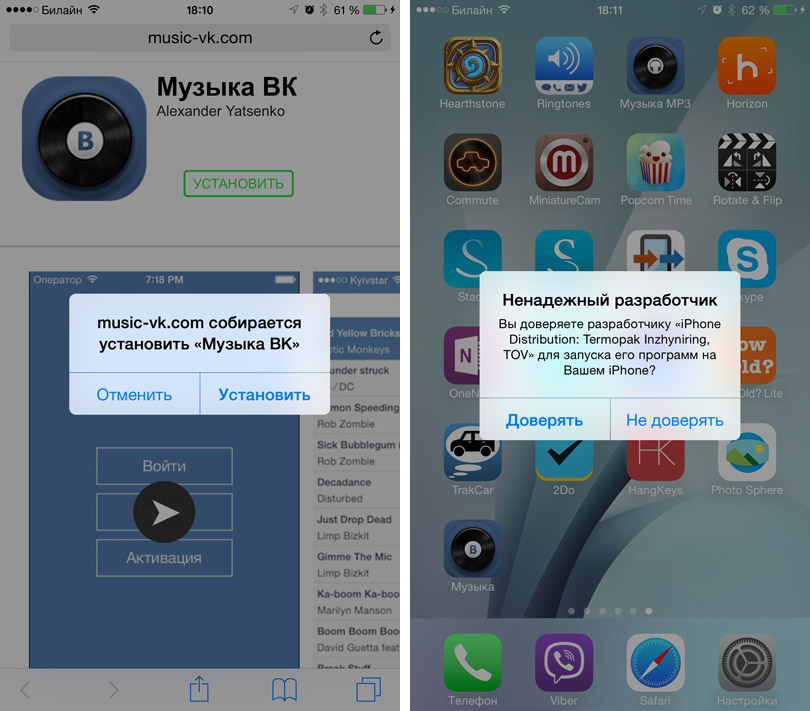
Если вы слушаете любые беспроводные вкладыши и наушники Apple (или Beats), такие как AirPods, AirPods Pro или AirPods Max, вы не сможете воспроизводить с ними звук без потерь. То же самое верно для любых других беспроводных наушников или вкладышей любого производителя (например, Sony или Bose).
Беспроводные динамики могут транслировать треки без потерь через Wi-Fi
Чтобы слушать новый звук Apple Music без потерь и действительно слышать разницу, вам необходимо иметь проводное подключение или транслировать на систему Hi-Fi через Wi-Fi. Apple выпустила обновления для своих интеллектуальных динамиков — HomePod (1-го поколения), HomePod mini и HomePod (2-го поколения) — чтобы они поддерживали аудиофайлы ALAC (до 24 бит/48 кГц).
Стоит отметить, что большинство беспроводных динамиков высокого класса могут воспроизводить аудиодорожки без потерь. Однако вопрос о том, могут ли они транслировать аудиодорожки без потерь из Apple Music, отличается. Например, динамики Sonos могут транслировать треки без потерь (до 48 кГц) из других музыкальных сервисов без потерь, таких как Amazon Music Unlimited, но не поддерживают потоковую передачу без потерь в Apple Music. Во всяком случае, еще нет.
Во всяком случае, еще нет.
Поэтому, прежде чем покупать беспроводную колонку, обязательно проверьте, поддерживает ли она потоковую передачу без потерь из Apple Music.
Если у вас есть проводные наушники, вам также понадобится ЦАП
Самый простой способ прослушивания аудиодорожек Apple Music без потерь — через проводное соединение. Это означает подключение пары проводных наушников Hi-Fi непосредственно к вашему iPhone или iPad, но есть несколько вещей, которые нужно знать.
Во-первых, вы должны использовать пару проводных наушников с разъемом 3,5 мм. Это проблематично, потому что в последних iPhone нет традиционного разъема для наушников. К сожалению, соединение Lightning от Apple изначально не поддерживает звук без потерь, поэтому его AirPods Max (использующие соединение Lightning) не могут воспроизводить звуковые дорожки без потерь, даже если они подключены непосредственно к вашему iPhone.
Вместо этого вам также понадобится адаптер Apple Lightning-to-3,5 мм ( долларов США) , который имеет встроенный ЦАП, поддерживающий звук без потерь (до 24 бит/48 кГц). Это позволит вам слушать звук лучшего качества, но не самого лучшего. Для прослушивания аудиодорожек с еще более высоким разрешением (до 24 бит/192 кГц), которые теперь предлагает Apple Music, вам понадобится ЦАП более высокого качества.
Это позволит вам слушать звук лучшего качества, но не самого лучшего. Для прослушивания аудиодорожек с еще более высоким разрешением (до 24 бит/192 кГц), которые теперь предлагает Apple Music, вам понадобится ЦАП более высокого качества.
(Ознакомьтесь с нашим руководством по лучшим портативным ЦАП/усилителям для вашего смартфона.)
Приобретите пару активных динамиков (для вашего Mac)
Если вы хотите слушать треки Apple Music без потерь на своем Mac, вы можете подключить проводные наушники Hi-Fi или пару активных компьютерных динамиков прямо к вашему Mac — к счастью, Apple не избавилась от 3,5-мм разъема на любой из его компьютеров Mac. Тем не менее, вы, вероятно, все еще хотите получить внешний ЦАП.
Как и в случае с iPhone, компьютеры Mac от Apple могут воспроизводить аудиофайлы с качеством компакт-диска, которые теперь предлагает Apple Music, но они не могут воспроизводить аудиодорожки без потерь с более высоким разрешением без внешнего ЦАП. Тем не менее, мы все равно рекомендуем приобрести внешний ЦАП, потому что даже если вы не планируете слушать эти файлы со сверхвысоким разрешением, вы определенно заметите улучшение с внешним ЦАП.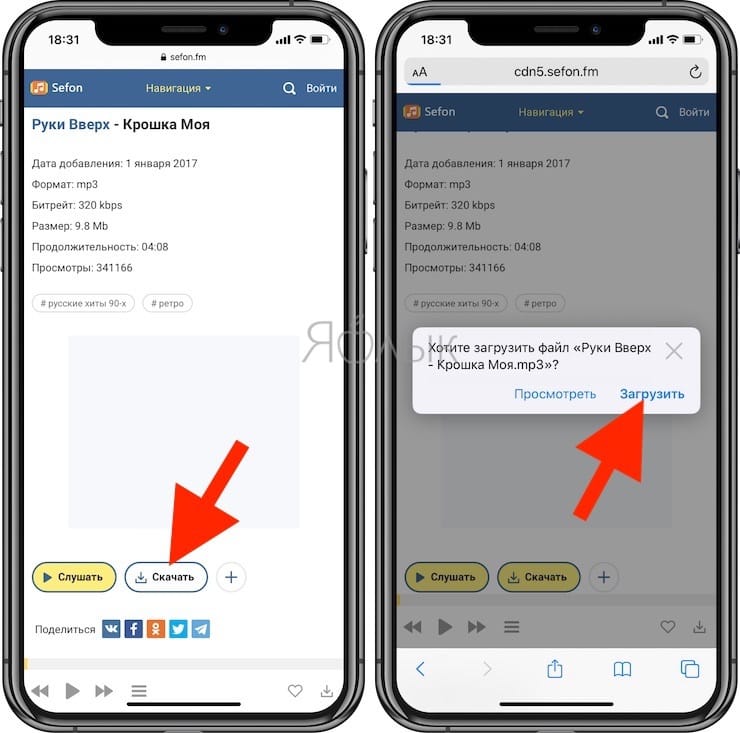 И совсем не обязательно покупать дорогой. Есть отличные настольные ЦАП/усилители менее чем за 200 долларов.
И совсем не обязательно покупать дорогой. Есть отличные настольные ЦАП/усилители менее чем за 200 долларов.
Как записывать видео во время воспроизведения музыки на iPhone
Если вы когда-либо пытались записать видео во время воспроизведения музыки на iPhone, вы могли заметить, что воспроизведение музыки останавливается, как только вы переключаетесь в режим «Видео». в приложении Камера. Как бы неприятно это ни было, у нас есть способ обойти эту проблему, позволяя вам снимать видео с воспроизведением собственной звуковой дорожки.
Многие люди любят добавлять фоновую музыку к своим видео. Обычно это делается при постобработке с помощью инструментов редактирования и приложений, таких как iMovie, но если камера вашего iPhone может записывать видео во время воспроизведения музыки, вы можете полностью избежать этого сложного шага. Как только вы переключитесь в режим «Видео», ваш iPhone сразу же распознает воспроизводимый звук и приостановит его до тех пор, пока вы не выйдете из приложения «Камера». Однако вы можете обмануть свой iPhone, заставив его думать, что вы не снимаете видео, и предотвратить прерывание. Давайте посмотрим, как вы можете записывать видео во время воспроизведения музыки на вашем iPhone.
Однако вы можете обмануть свой iPhone, заставив его думать, что вы не снимаете видео, и предотвратить прерывание. Давайте посмотрим, как вы можете записывать видео во время воспроизведения музыки на вашем iPhone.
Следующий прием работает на моделях iPhone, поддерживающих видео QuickTake. Убедитесь, что ваше устройство работает под управлением iOS 14, по крайней мере, прежде чем продолжить.
- Запустите стандартное приложение «Камера» с главного экрана вашего iPhone.
- Вы окажетесь в разделе «Фото» приложения. Теперь вместо того, чтобы переключаться в раздел «Видео» для записи видео, просто нажмите и удерживайте кнопку спуска затвора, чтобы начать запись видео, находясь в режиме «Фото».
- Запустится запись видео QuickTake. Вам нужно будет продолжать удерживать затвор до тех пор, пока вы хотите записать видео.
- Если вы хотите записывать в режиме громкой связи, вы можете перетащить затвор вправо, как показано ниже, чтобы заблокировать запись.

- Когда вы закончите, просто нажмите кнопку «Стоп», чтобы закончить запись и сохранить видеоклип с фоновой музыкой.
Вот и все. Теперь вы знаете, как заставить ваш iPhone записывать видео, не прерывая воспроизведение звука.
Как мы упоминали ранее, этот обходной путь работает только на моделях iPhone, которые поддерживают захват видео QuickTake. Сюда входят iPhone 12, iPhone 11, iPhone XR, iPhone XS и более новые модели. Если вы попробуете это на старых iPhone, нажатие и удержание затвора просто сделает серийную фотографию.
При этом, если вы хотите записывать видео во время воспроизведения песен на старых iPhone, вам придется прибегнуть к сторонним приложениям, доступным в App Store. Например, Instagram позволяет записывать видеоклипы, не прерывая музыку, будь то истории или обычные видеоролики.
Важно отметить, что QuickTake жертвует как разрешением видео, так и частотой кадров ради удобства. Вы будете ограничены разрешением 1440 x 1920 пикселей при 30 кадрах в секунду, что является огромным шагом вперед по сравнению с исходной записью 4K 60 кадров в секунду, предлагаемой всеми поддерживаемыми iPhone.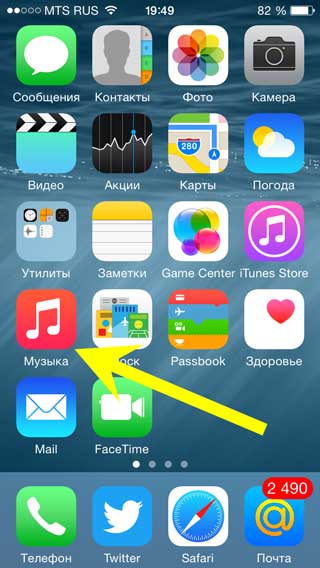



 (Чтобы легко открыть панель управления, попробуйте провести пальцем вниз из любого верхнего угла или вверх из любого нижнего угла). Вы должны быть в состоянии наблюдать песню, которую вы только что сыграли.
(Чтобы легко открыть панель управления, попробуйте провести пальцем вниз из любого верхнего угла или вверх из любого нижнего угла). Вы должны быть в состоянии наблюдать песню, которую вы только что сыграли.
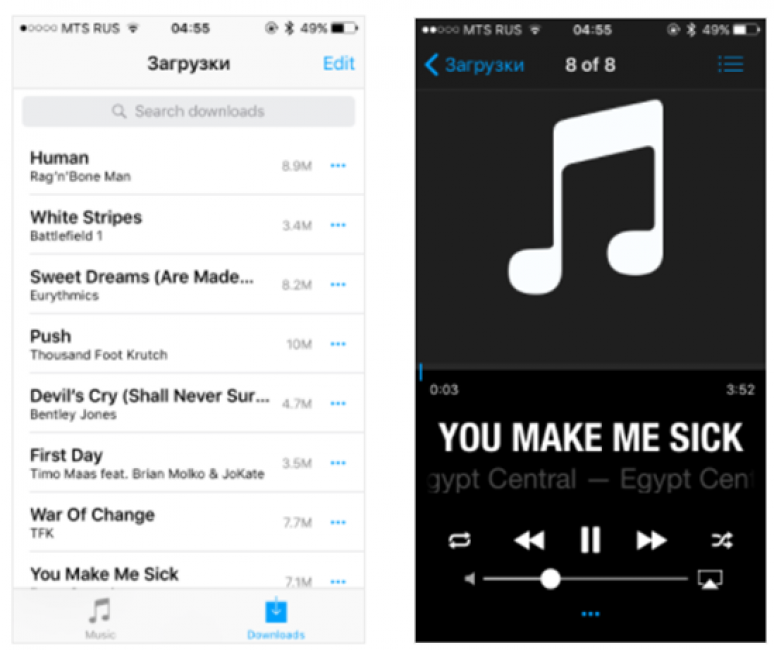
 6 (или новее).
6 (или новее).